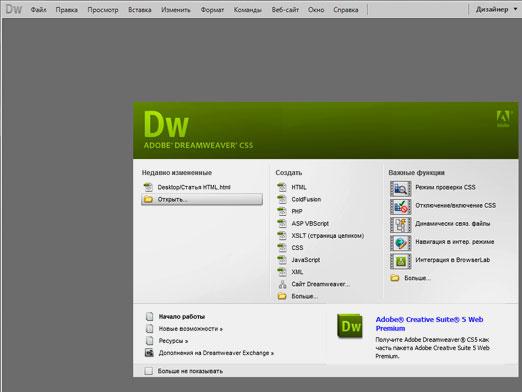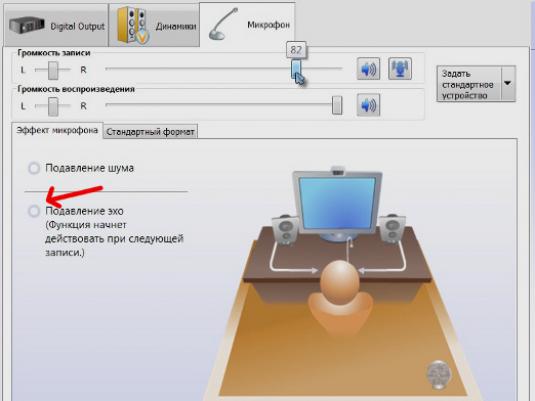Adobe Auditionでオーディオを記録する方法は?

ビデオを見る
Adobe Auditionでオーディオを記録する方法は?

今日まで、Adobe Auditionはパーソナルコンピュータのシンプルなユーザーのための最も便利な録音プログラムです。 Adobe Auditionでオーディオを録音する方法について説明しましょう。ポイントで書くというプロセスを考えてみましょう。
Adobe Auditionでの録音方法:指示
[ビューの編集]
- Adobe Auditionを開き、新しい録音セッションを作成します。プログラム自体は、任意の名前でセッションを保存するためのものです。
- 次に、2つの方法で行くことができます。最初は "編集"モードで録音を開始することです。この場合、録音用に1つの大きなトラックが表示されます。その

「マルチトラックビュー」では、
- 2番目の方法は、 "マルチトラック"モードで録音することです(右上隅にある)プログラムのトップバーの対応するボタンを押すと、マルチトラックレコーディングモードに入ります。

Adobe Auditionで曲を録音するのは簡単ですが、いくつかの問題に直面することがあります。
カスタマイズのニュアンス
- 最初に考えるのは接続です記録装置。原則として、これはマイクです。各コンピュータにはサウンドカード(ヘッドフォンやスピーカーが含まれています)があります。それはいくつかの入り口があります。マイクを接続する必要がある場合は、プラグをカードのピンクコネクタに差し込む必要があります。

- すべてが正しく接続されていれば、マイクコンピュータはそれを認識しなければならない。 「コントロールパネル」では、オプション「サウンド」を見つけて、マイクの音量を調整する必要があります。原則として、それは50%以下のマークで表示されます。
- 接続の問題が発生することもありますプログラム自体を録音に変換します。これを行うには、「マルチトラック表示」モードで最初のトラックを選択し、「マスター」ラインをクリックします。 「オーディオハードウェア設定」オプションを選択します。ウィンドウが表示され、コンピュータに接続されているすべての記録デバイスが反映されます。ここでマイクを選択する必要があり、録音を開始できます。